Microsoft Teams에서 이전에 방문한 위치를 여는 방법

Microsoft Teams는 팀, 채널, 탭, 채팅 및 회의로 빠르게 채워질 수 있습니다. 무언가를 본 곳을 기억하는 것은 까다로울 수 있으므로 마지막으로 방문한 12개 장소의 클릭 가능한 전용 목록이 있습니다.
팀, 채널 및 채팅을 고정, 음소거 및 숨김으로써 Teams 사이드바를 정리하는 방법을 이미 보여드렸지만 10분 동안 해당 파일이나 메시지를 본 위치를 기억하지 못하는 경우 도움이 되지 않습니다. 전에.
웹 브라우저의 뒤로 및 앞으로 단추에 익숙하다면 Teams의 왼쪽 상단 모서리에 있는 탐색 단추를 사용하여 편안하게 사용할 수 있습니다.
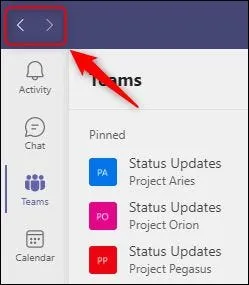
예상대로 작동합니다. “<“화살표를 클릭하여 Microsoft Teams에서 마지막으로 방문한 위치로 돌아가고 “>”를 선택하여 다시 앞으로 이동합니다.
그러나 Microsoft는 기록 메뉴를 숨깁니다. 이를 보려면 탐색 버튼 위로 커서를 가져가면 Teams가 방문한 커뮤니케이션 앱의 마지막 12개 위치 메뉴를 표시합니다.
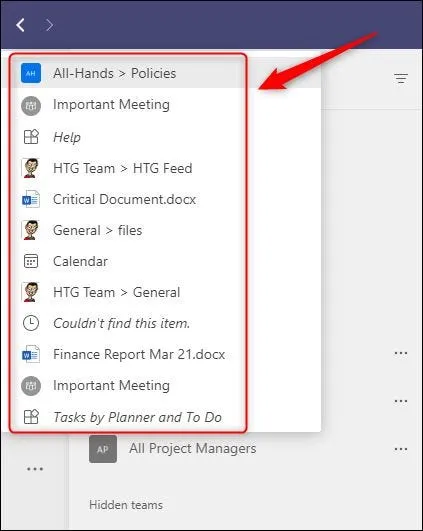
가고 싶은 위치를 클릭하면 즉시 열립니다. 가고 싶은 곳을 알고 있더라도 기록 메뉴를 사용하여 이전에 방문한 팀이나 채널로 이동하는 것이 훨씬 빠른 경우가 있습니다.


답글 남기기